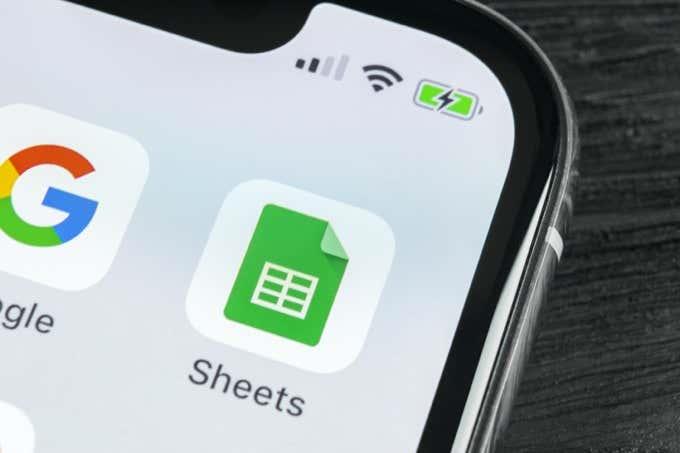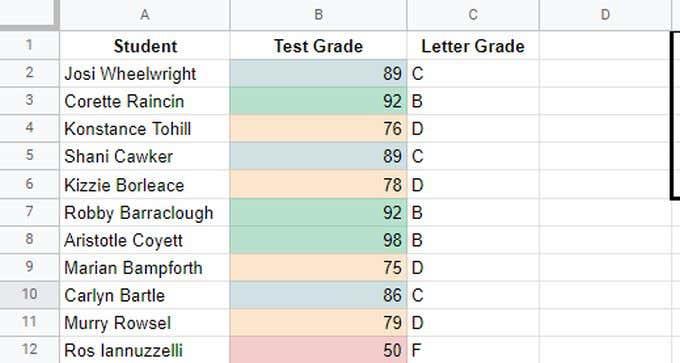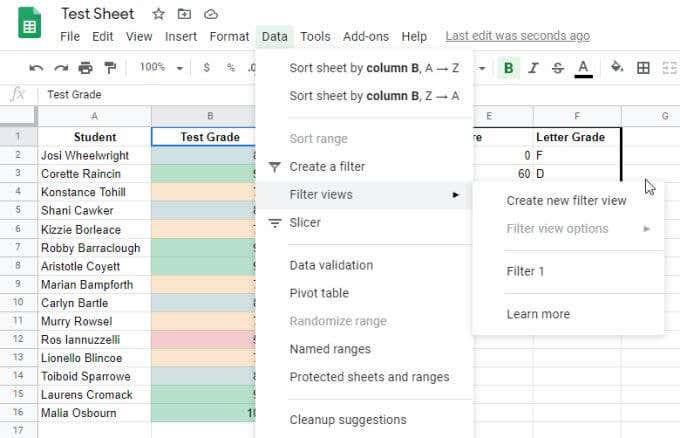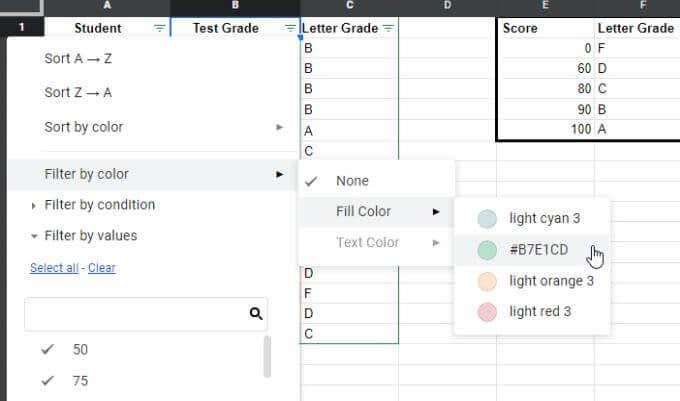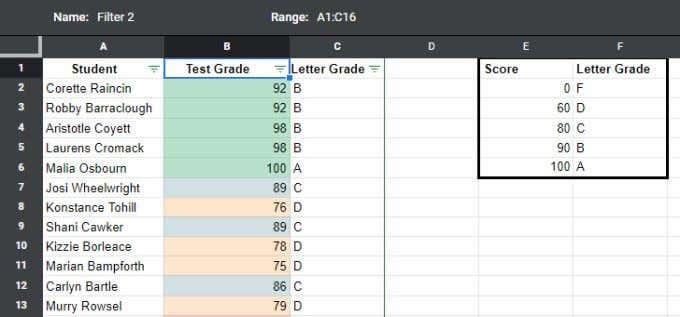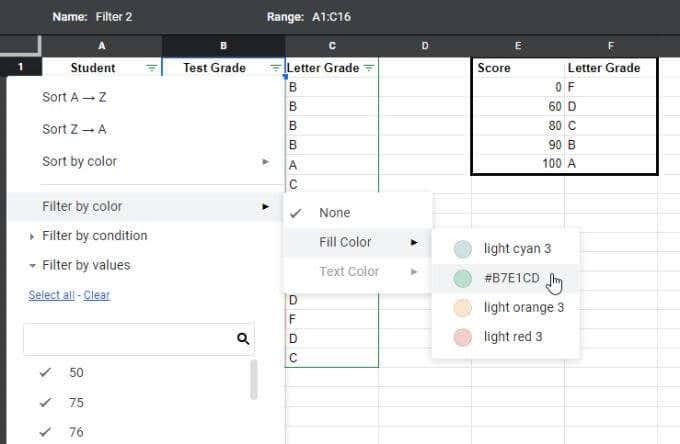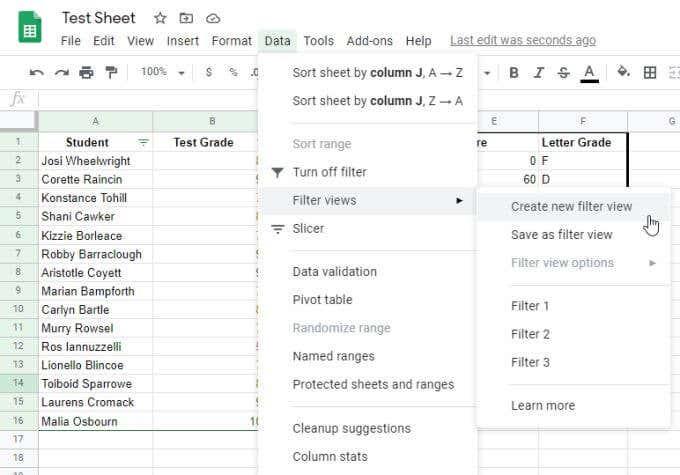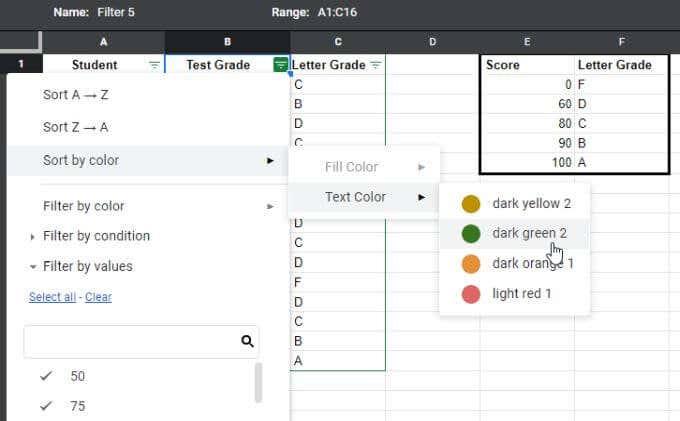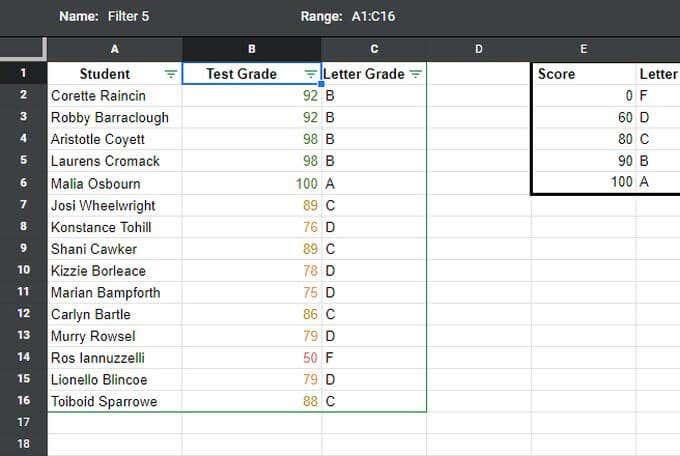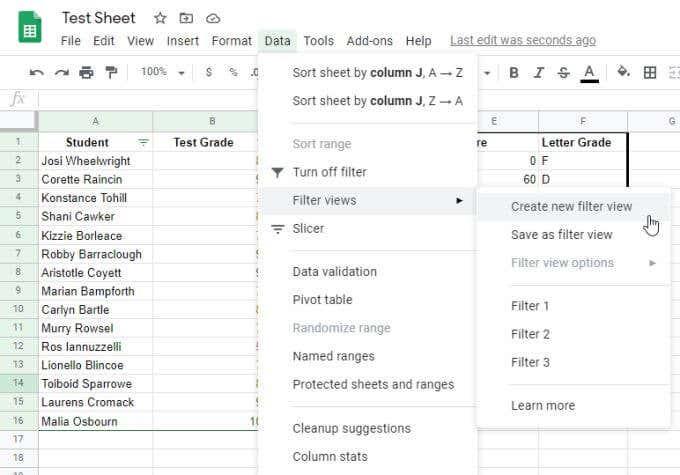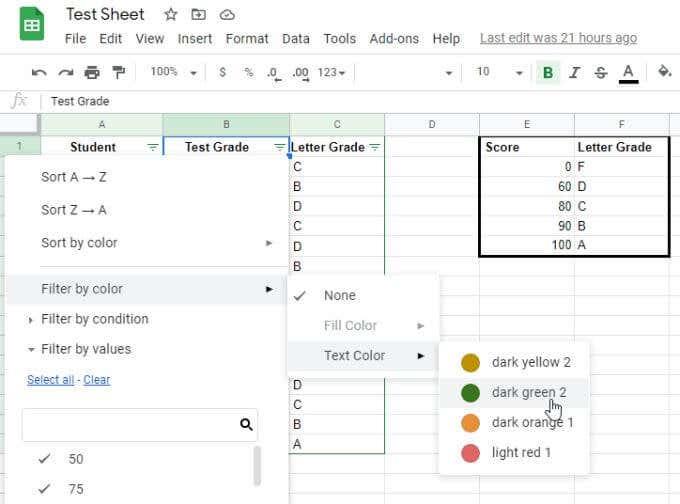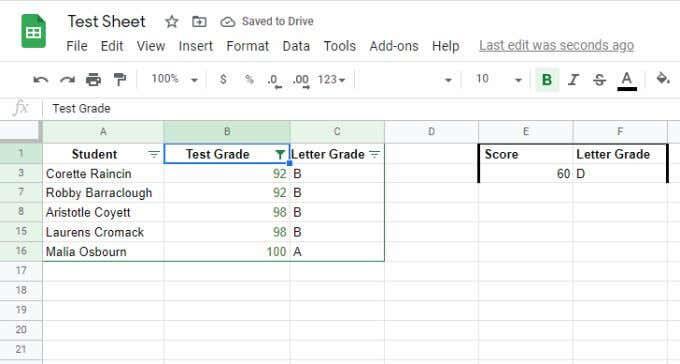El 2020, Google va afegir una de les funcions més útils a Google Sheets; la capacitat d'ordenar o filtrar per color.
Això és una cosa que els usuaris poden fer a Microsoft Excel des de fa temps. Tenir-lo disponible a Google Sheets significa que és encara més fàcil migrar els fulls d'Excel a un full de càlcul en línia.
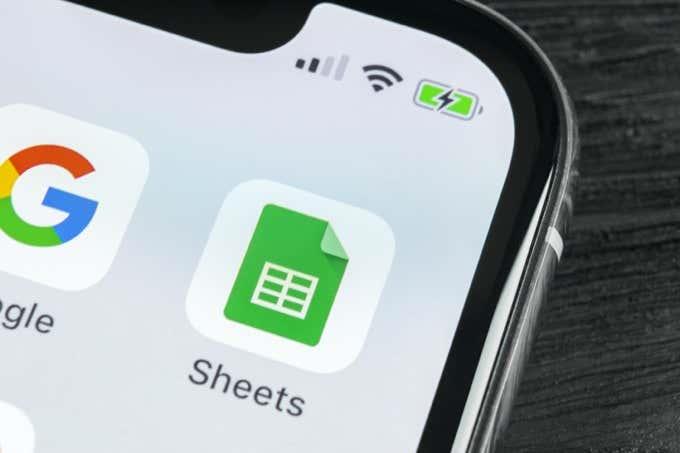
Si us pregunteu per què potser voleu ordenar o filtrar per color, considereu l'escenari en què heu configurat el format basat en condicions. Ordenar d'aquesta manera us permet fer coses com ara ordenar alarmes o classificacions per categoria o prioritat en lloc de basar-vos en números individuals.
Ordena per color a Fulls de càlcul de Google
Vegem un full de càlcul amb una llista de notes dels estudiants que cobreixen diversos intervals. En aquest full de càlcul hem configurat un format basat en condicions per assignar el codi de color adequat per a cada rang de qualificació.
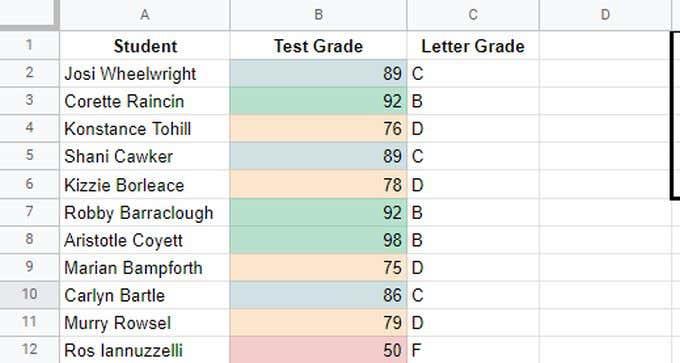
Amb un full format d'aquesta manera , si ordeneu per columna B veureu les qualificacions ordenades de la A a la B, però no veureu clarament quins blocs de notes formen cada grup de notes de lletres.
La millor manera de fer-ho és ordenar per colors.
Fer això:
1. Seleccioneu Dades al menú, seleccioneu Visualitzacions de filtre i , a continuació, seleccioneu Crea una vista de filtre nova .
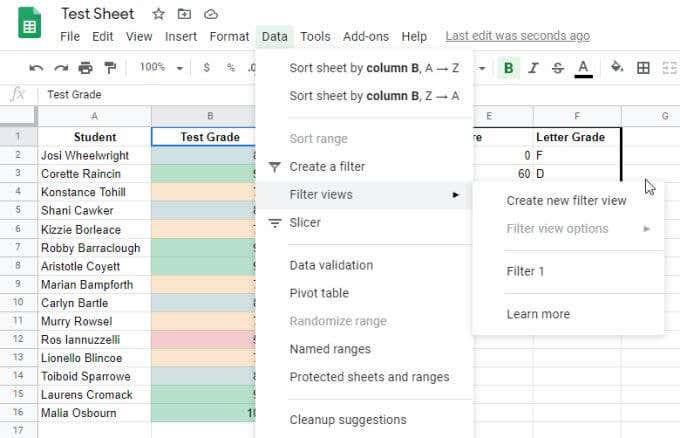
2. Per ordenar la llista amb totes les qualificacions "A" a la part superior, podeu ordenar per Verd. Seleccioneu la icona del filtre a la part superior de la columna, seleccioneu Ordena per color , seleccioneu Color d'ompliment i, a continuació, seleccioneu el color pel qual voleu ordenar. En aquest cas, trieu el verd clar.
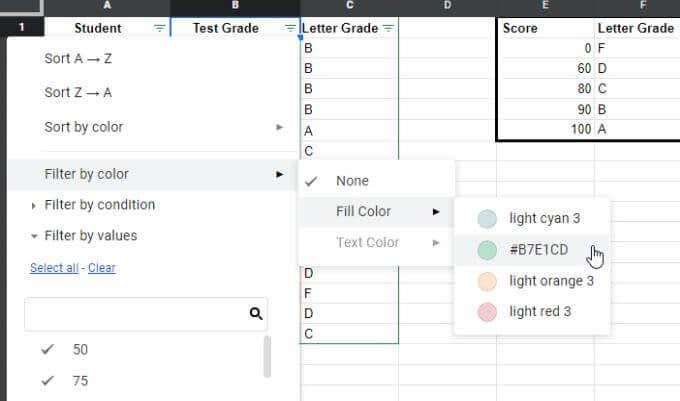
3. El color que seleccioneu s'agruparà i ordenarà a la part superior de la llista.
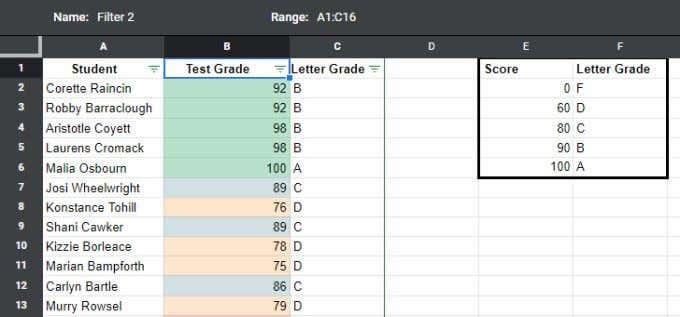
És possible que noteu que no podeu ordenar per tots els colors, i això té sentit, perquè els colors no tenen cap ordre per ordenar.
Tanmateix, si ordeneu la columna per números, els colors també s'organitzaran segons els seus rangs numèrics. El punt principal d'ordenar per color a Fulls de càlcul de Google és identificar ràpidament un únic grup d'elements en una llista gran segons el format de la cel·la (que normalment es basa en un format condicional ).
Filtra per color a Fulls de càlcul de Google
Un altre enfocament per agrupar elements pel seu color és utilitzar la funció de filtratge. Fulls de càlcul de Google ara us permet filtrar tots els altres colors excepte el que us interessa.
En llistes més grans, això és molt útil per agrupar tots els elements que us interessen alhora que elimineu el desordre de totes les altres dades.
Per fer-ho, seleccioneu la icona de filtre a la part superior de la columna, seleccioneu Filtrar per color , seleccioneu Color d'ompliment i, a continuació, seleccioneu el color pel qual voleu filtrar. En aquest cas, verd clar.
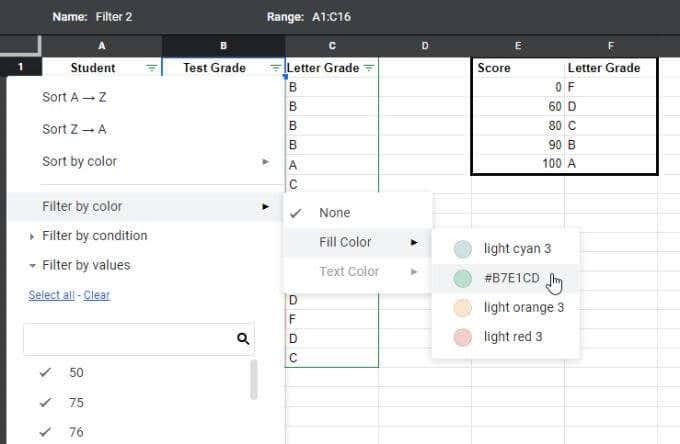
Un cop hàgiu filtrat per un color, veureu totes les files on la columna que heu filtrat és el color que heu seleccionat. Totes les altres files amb altres colors es filtraran de la vista.

Aquesta és una manera útil de centrar-se en grups de dades, eliminant tota la resta que pugui impedir la vostra anàlisi.
Ordenar o filtrar per color a Fulls de càlcul de Google és un enfocament menys granular que ordenar només per números, però de vegades és més valuós visualitzar dades en categories o grups com aquest.
Ordena per color del text a Fulls de càlcul de Google
De la mateixa manera que podeu ordenar o filtrar els colors de les cel·les a Fulls de càlcul de Google, podeu fer el mateix en funció del color del text . Això és útil per tots els motius anteriors, però heu creat un format condicional per al color del text en lloc del color de la cel·la.
Per ordenar per color del text:
1. Seleccioneu Dades al menú, seleccioneu Visualitzacions de filtre i , a continuació, seleccioneu Crea una vista de filtre nova .
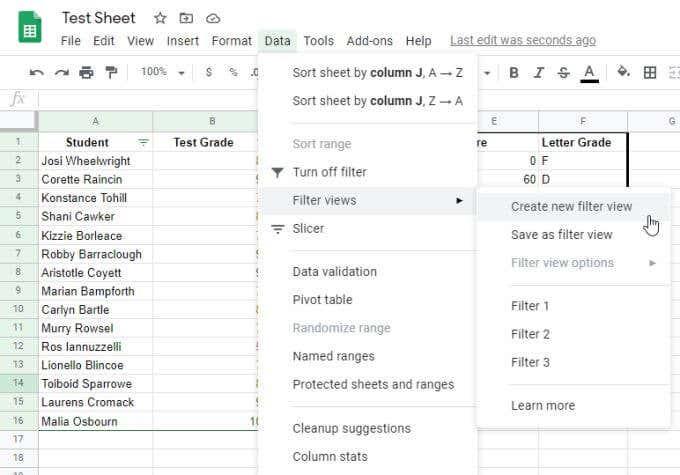
2. Per ordenar la llista amb totes les qualificacions "A" a la part superior, podeu ordenar per text verd. Seleccioneu la icona del filtre a la part superior de la columna, seleccioneu Ordena per color , seleccioneu Color del text i, a continuació, seleccioneu el color pel qual voleu ordenar. En aquest cas, verd fosc.
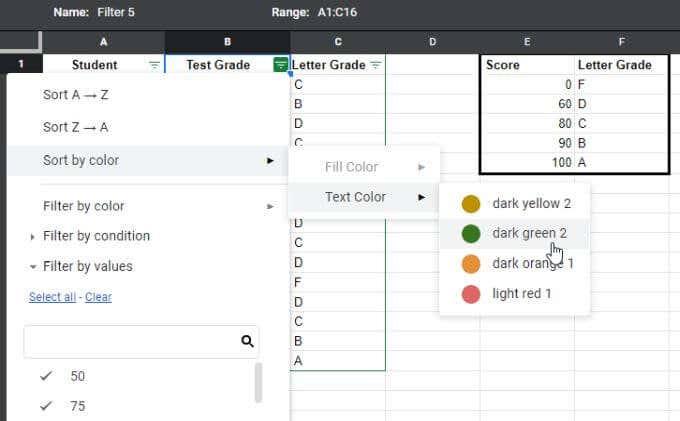
3. El color que seleccioneu s'agruparà i ordenarà a la part superior de la llista.
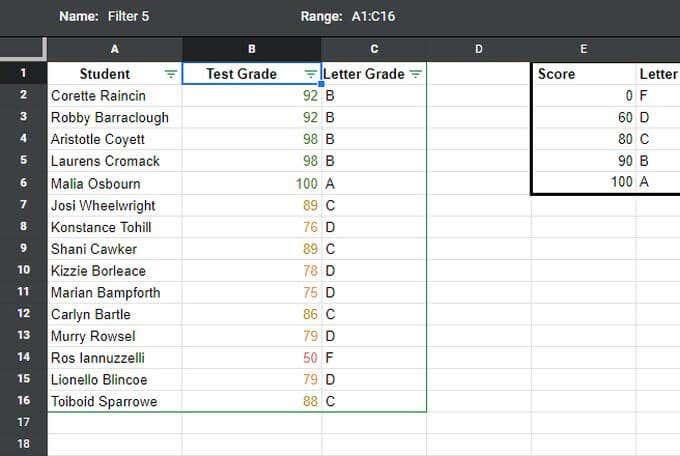
De la mateixa manera que l'ordenació de farciment, el color de text que heu seleccionat agruparà tots els elements amb aquest color de text a la part superior de la llista. Tots els elements d'aquest grup romanen sense classificar.
De nou, és una bona manera de centrar-se en grups o categories de dades concretes. Però si realment voleu ordenar en ordre numèric, haureu d'ordenar per contingut de cel·la (números) com ho faríeu normalment.
Filtra per color del text a Fulls de càlcul de Google
També podeu filtrar aquells registres que són d'altres colors, deixant només el grup del color que voleu. De nou, això és útil amb llistes molt llargues on voleu filtrar tots els altres valors que no es troben a l'interval o categoria que esteu cercant.
Per filtrar per color del text:
1. Seleccioneu Dades al menú, seleccioneu Visualitzacions de filtre i , a continuació, seleccioneu Crea una vista de filtre nova .
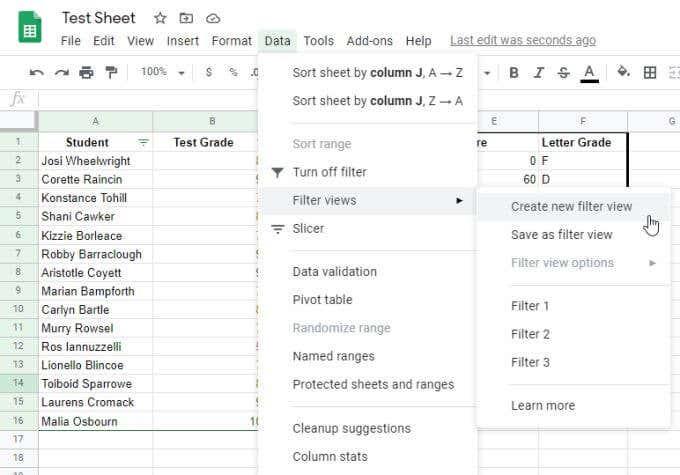
2. Per filtrar la llista de manera que només es mostrin les qualificacions "A" a la part superior, podeu filtrar per text verd. Seleccioneu la icona del filtre a la part superior de la columna, seleccioneu Filtra per color , seleccioneu Color del text i, a continuació, seleccioneu el color pel qual voleu ordenar. En aquest cas, trieu el verd fosc.
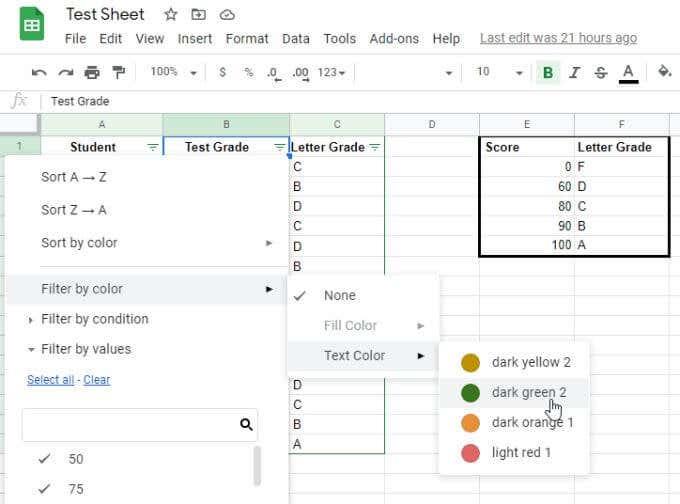
3. El color que seleccioneu s'agruparà i apareixerà a la part superior sense que es mostri cap altre color de text.
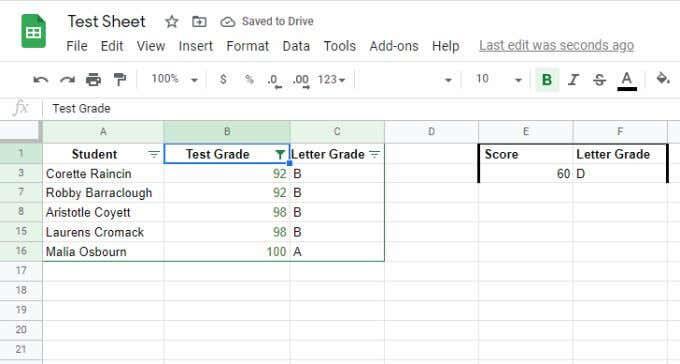
Això és especialment útil per a llistes molt llargues on necessiteu filtrar el "soroll" (totes les altres dades), de manera que us podeu centrar només en les dades que us importen.
Ordena o filtra per color a Fulls de càlcul de Google
L'ús de la funció d'ordenació o de filtrat a Fulls de càlcul de Google en funció del color us permet agrupar i organitzar les dades. No és com ordenar o filtrar normalment perquè no organitza les dades per cada fila, sinó per blocs de files. És una manera fantàstica de categoritzar i organitzar la informació en blocs.
Té els seus usos si l'utilitzeu correctament sempre que tingueu dades amb format condicional.